適用対象
Bridge アカウントの設定と管理
Bridge アカウントとワークスペースを管理します。
アカウントを設定する
所属する組織/団体に Bridge アカウントがない場合は、Smartsheet 営業担当までご連絡ください。担当者がアカウントを作成します。
最初に設定するユーザーの名前とメール アドレスが必要になります。アカウントが作成されると、最初のユーザーに組織/団体固有の URL が記載された電子メールが送信されます。
組織/団体にすでに Bridge アカウントがある場合は、ログイン アクセスを持つユーザーであれば誰でもユーザーを追加できます。組織内の誰がアクセス権を持っているか不明な場合は、Smartsheet の営業担当までご連絡ください。そのアカウントの最初のユーザーをお伝えします。
そのユーザーによって Bridge に追加されると、ログイン URL が記載された電子メールが届きます。
アカウントにユーザーを追加する
Bridge へのアクセス権を取得したら、次の手順でユーザーを追加できます。
- アカウントにログインする
- [Account Settings (アカウント設定)] > [Admin (管理者)] の順に移動します。

- システム管理者ページから、[New System Admin (新しいシステム管理者)] を選択し、新しいユーザーの詳細を入力します。
フォームの入力が完了すると、パスワードを設定するための手順が記載された電子メールが新しいユーザーに送信されます。
アカウントからユーザーを削除する
ユーザーを削除するには、次の手順に従います。
- リストから名前を選択します。
- その他のオプション
アイコンを選択します。
- [Delete (削除)] を選択し、確認メッセージで再度 [Delete (削除)] を選択します。
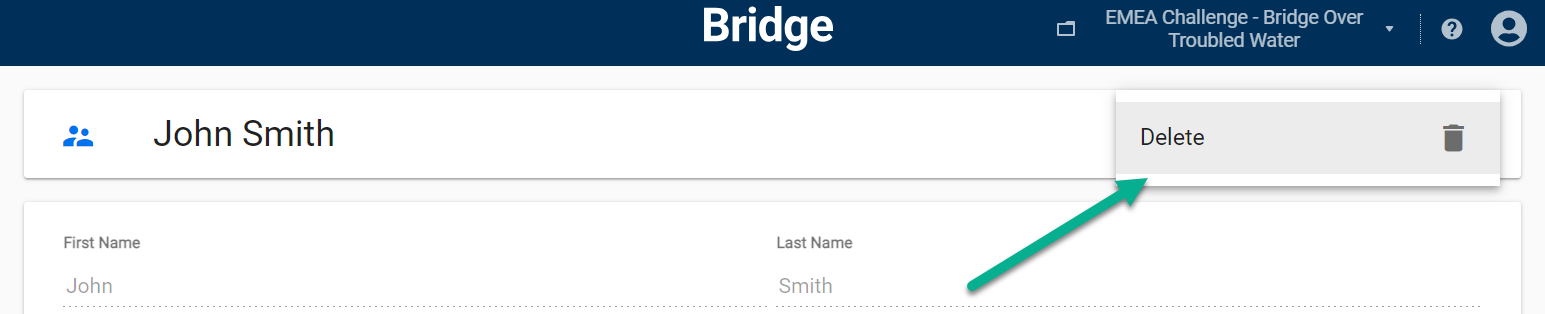
ワークスペースを管理する
- 上部のバーにある Choose or manage workspace (ワークスペースの選択または管理)
を選択します。
- [Manage Workspaces (ワークスペースの管理)] を選択します。
新しいワークスペースを作成するには:
- 右下の [New Workspace (新しいワークスペース)] を選択します。
- 新しいワークスペースに名前を付け、[Create (作成)] を選択します。
ワークスペースが正常に作成されたことを確認するポップアップが表示されます。5 秒後に新しいワークスペースにリダイレクトされます。現在のワークスペースに留まるには、[Cancel (キャンセル)] を選択します。
ワークスペースを削除するには:
- ワークスペース名の横のチェックボックスをオンにして、削除するワークスペースを選択します。
- 右上のその他のオプション
アイコンを選択します。
- [Delete (削除)] を選択し、確認メッセージで再度 [Delete (削除)] を選択します。
現在開いているワークスペースを削除することはできません。
また、1 つのワークスペースのみを選択して、[Delete (削除)] ではなく [Copy Content (コンテンツのコピー)] を選択することにより、ワークスペースのコンテンツを新規または既存のワークスペースにコピーすることが可能です。
API キーを管理する
Smartsheet からサービスを購入された場合は、弊社のコンサルティング チームがワークフローの構築や新しい統合を支援します。
これらの統合やワークフローをインストールするために、API キーを生成して共同作業者と共有することが必要な場合があります。それにより、共同作業者は実装した統合をインストールしたり、構築したワークフローをインポートできるようになります。
また、サポート チケットを提出している場合に、API を介してアクセスできるエラー ログを調べるために API キーを求められることもあります。
Smartsheet の担当者から API キーの生成を求められた場合は、次の手順に従って API キーを生成します。
- [Account Settings (アカウント設定)] > [API Keys (API キー)] の順に移動します。
- [Generate API Key (API キーの生成)] を選択します。
- 生成理由がすぐにわかるような名前を付けます。
- [Generate (生成)] を選択します。
API キーはパスワードと同様に、不要になった時点で削除する必要があります。
API キーを削除するには、ワークスペースの削除と同様の手順に従います。